티스토리 블로그 구글서치콘솔 등록하기
앞서서 네이버 서치어드바이저에서 사이트 등록, RSS제출까지 완료를 했다!
2020/10/27 - [팁] - 티스토리 블로그 네이버 서치어드바이저 등록하기(1)_사이트 등록
티스토리 블로그 네이버 서치어드바이저 등록하기(1)_사이트 등록
티스토리 블로그 네이버 서치어드바이저 등록하기 내가 쓰고있는 티스토리의 글을 네이버에서 노출되도록 하는 도구인 넨이버 서치어드바이저 란게 있다더라 네이버 서치어드바이저 네이버
moat.tistory.com
2020/10/28 - [팁] - 티스토리 블로그 네이버 서치어드바이저 등록하기(2) _ RSS 제출
티스토리 블로그 네이버 서치어드바이저 등록하기(2) _ RSS 제출
티스토리 블로그 네이버 서치어드바이저 등록하기 _ RSS 제출 이전단계에서 네이버 서치어드바이저를 통해 내 티스토리 사이트 등록을 했다. 티스토리 블로그 네이버 서치어드바이저 등록하기(1
moat.tistory.com
이젠 구글 서치콘솔에 등록을 해 보자!
구글 서치콘솔 등록
우선 티스토리 블로그관리홈 으로 들어가서 좌측 하단의 플러그인 클릭

화면을 조금 내리다보면 구글 서치콘솔 이 있다.

계정 연결하기 클릭 후
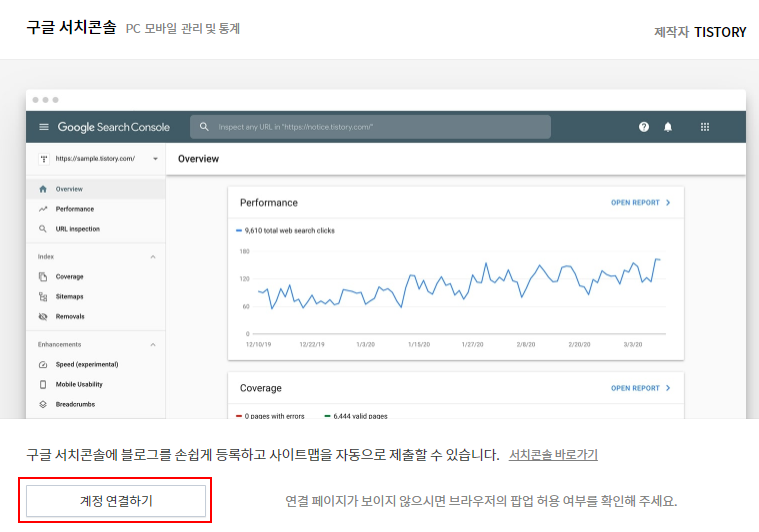
구글 계정으로 로그인한다. (없으면 가입해야 할껄)

연달아 나오는 3개의 권한부여 항목을 모두 허용 해준 뒤

한번더 허용!

연결되었다는 팝업창에 확인을 눌러준다

그럼 아까 티스토리 창으로 다시 돌아오면 아래에 적용을 클릭할 수 있다.

그럼 이렇게 구글 서치콘솔이 사용중으로 바뀌어 있음을 확인하면 끝!

클릭해서 들어가면
Google Search Console에 블로그가 올바르게 등록되었습니다.
라는 문구를 확인할 수 있다.
그리고 하단에서 원하면 언제든 해제도 할 수 있다!

해제는
1) 본인이 너무 유명해져서 더이상 유명해지고 싶지 않을 때
2) 빚쟁이한테 쫓기고 있는데 내 블로그를 구글에서 보고 찾아오면 어떡하지? 하고 걱정될 때
사용하면 된다
네이버 서치어드바이저와 구글 서치콘솔 등록을 완료하였다면
sitemap 제출만 완료해주면 된다!
sitemap 제출 방법은 아래에서
↓↓↓↓↓↓↓↓↓↓↓↓↓↓↓↓↓↓↓↓↓↓↓↓↓↓↓↓↓↓↓
티스토리 블로그 검색엔진 노출을 위한 Site map 등록하기
티스토리 블로그 검색엔진 노출을 위한 Site map 등록하기 나의 티스토리 블로그를 검색엔진에서 잘 검색되도록 네이버 서치어드바이저와 구글 서치컨솔 등록을 했다. 이젠 Site map 등록을 해
moat.tistory.com
'팁' 카테고리의 다른 글
| 아이콘 무료사이트 소개 (PPT, 블로그 꾸미기용) (0) | 2020.10.31 |
|---|---|
| 티스토리 블로그 네이버 서치어드바이저/ 구글 서치콘솔 Site map 등록하기 (0) | 2020.10.28 |
| 티스토리 블로그 네이버 서치어드바이저 등록하기(2) _ RSS 제출 (0) | 2020.10.28 |
| 티스토리 블로그 네이버 서치어드바이저 등록하기(1)_사이트 등록 (0) | 2020.10.27 |
| 트렌드 및 키워드 파악 (0) | 2020.10.25 |




댓글